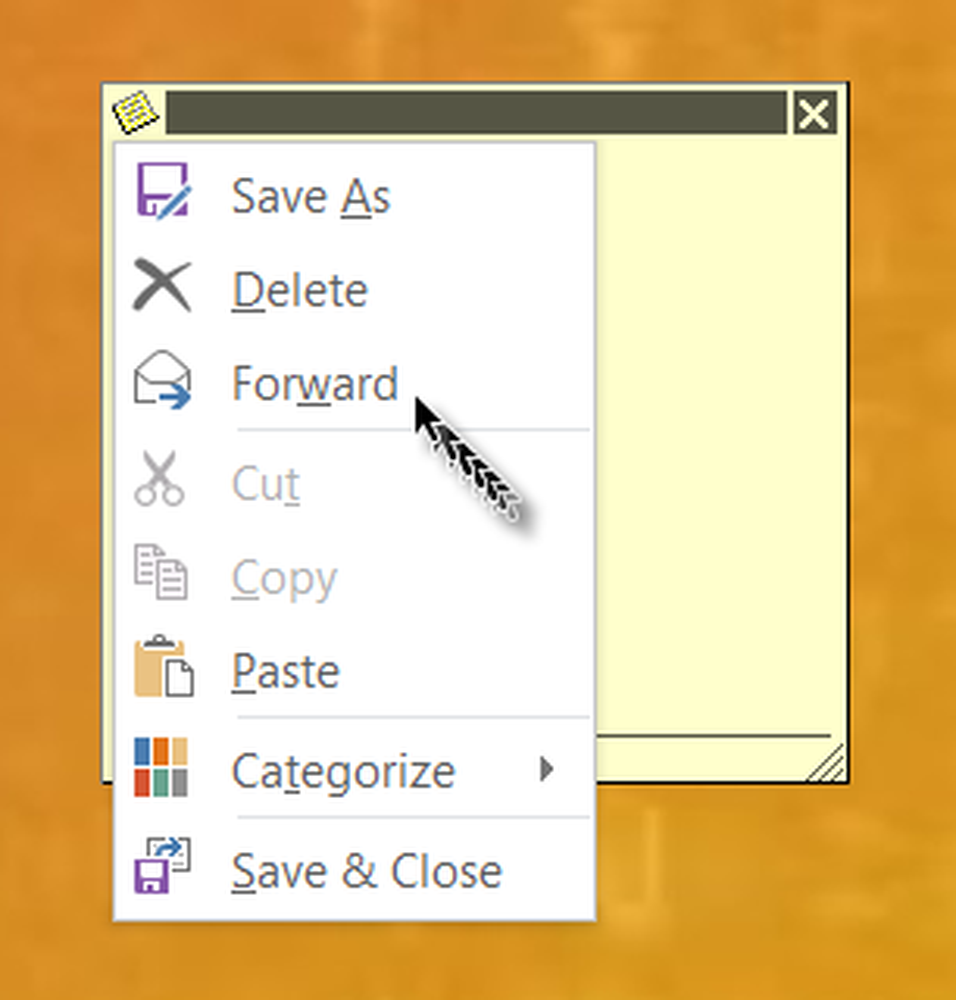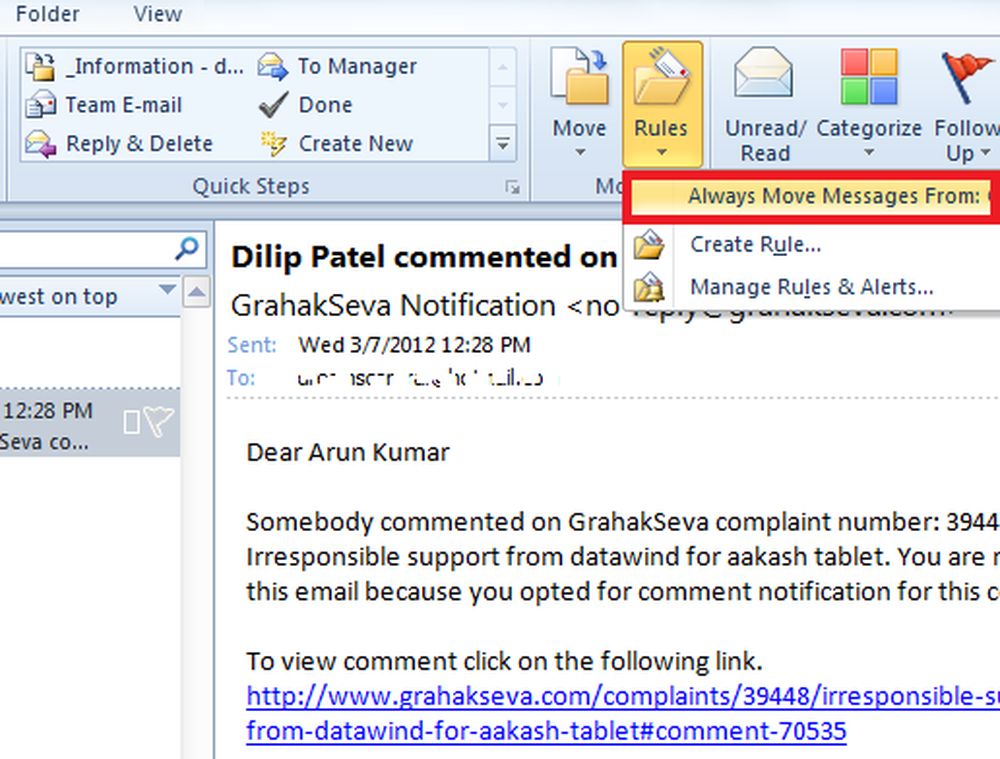Cómo asociar los perfiles de color con un dispositivo en Windows 10/8/7
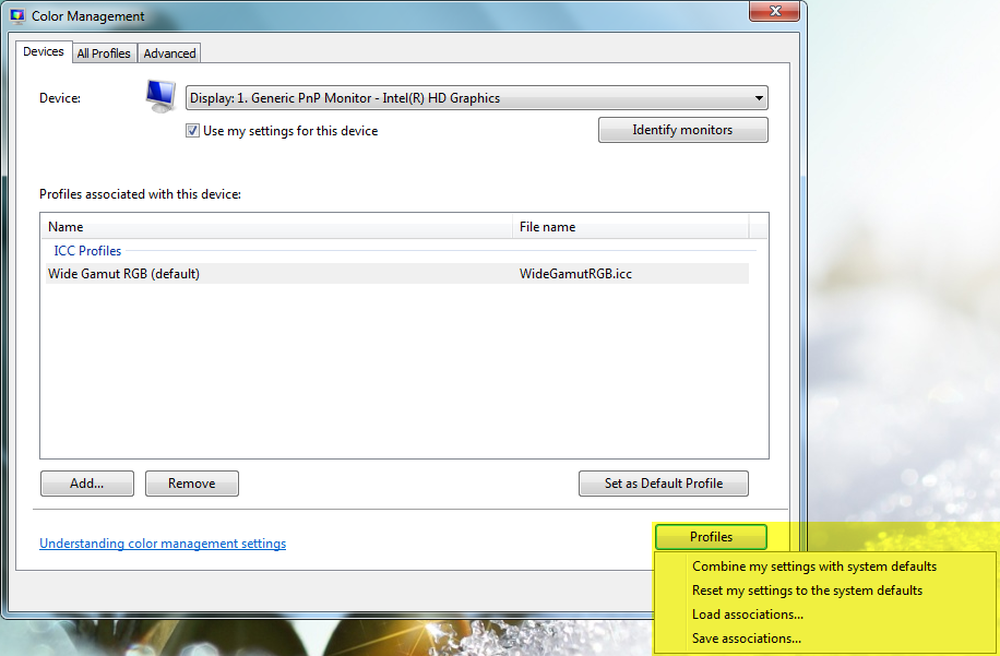
Hablé anteriormente sobre la gestión del perfil de color en mi publicación anterior. Ahora le diré cómo asociar Color Profile a un dispositivo después de crearlo. Después de crear un perfil de color, también puede asociarlo con varios dispositivos. Windows crea automáticamente un perfil de color para un dispositivo y lo asocia de forma predeterminada. Y también puedes asociar tu propio perfil creado..
Asociar perfiles de color en Windows
Tener varios perfiles de color asociados es útil porque un perfil de color representa las características de color de un dispositivo específico en un estado particular. Cualquier cambio que resulte en un cambio en el comportamiento del color de un dispositivo puede requerir un perfil separado. Además, los perfiles se pueden optimizar para diferentes tipos de proyectos. Por ejemplo, una impresora puede venir con varios perfiles, cada uno diseñado para un tipo diferente de papel o tinta.
Si tiene más de un perfil para un dispositivo instalado, puede especificar qué perfil usar para un proyecto específico.
Asocie múltiples perfiles de color a un dispositivo
Vaya al Panel de control y abra Gestión de color..
Haga clic en la pestaña Dispositivos.
En la lista de Dispositivos, seleccione el dispositivo de color que desea asociar con uno o más perfiles de color.
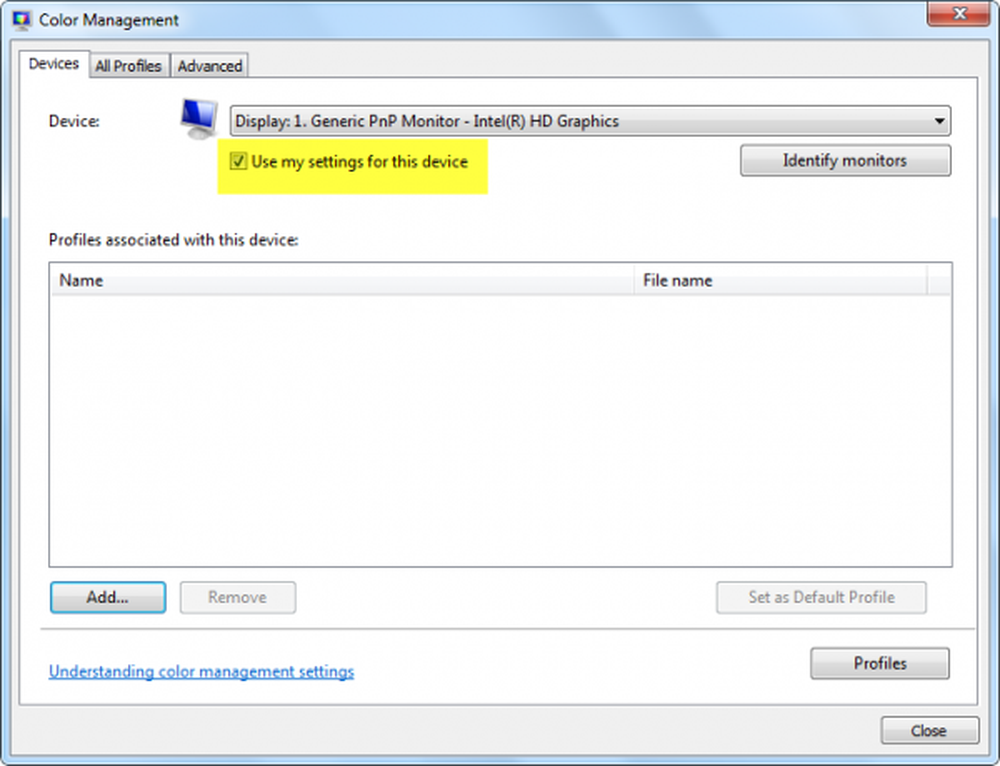
Selecciona el Usar mis configuraciones para esta casilla de verificación del dispositivo, y luego haga clic en Agregar.

En el cuadro de diálogo Perfil de color asociado, realice una o ambas de las siguientes acciones:
- Si desea usar un perfil de color que ya está instalado en su computadora, haga clic en el perfil de color en la lista y luego haga clic en Aceptar.
- Si desea usar un perfil de color personalizado que no está instalado en su computadora, haga clic en Examinar, ubique el perfil de color personalizado que desea usar y luego haga clic en Agregar. Para usar el perfil de color recién asociado como el perfil de color predeterminado para el dispositivo seleccionado, haga clic en Establecer como perfil predeterminado.

6. Haga clic en Cerrar.
Desasociar un perfil de color de un dispositivo
Ir Panel de control y abierto Manejo del color.
Haga clic en el Dispositivos lengüeta.
En la lista de Dispositivos, seleccione el dispositivo de color que desea disociar de uno o más perfiles de color.
Selecciona el Usar mi configuración para este dispositivo casilla de verificación, haga clic en el perfil de color que desea disociar del dispositivo seleccionado y luego haga clic en retirar.
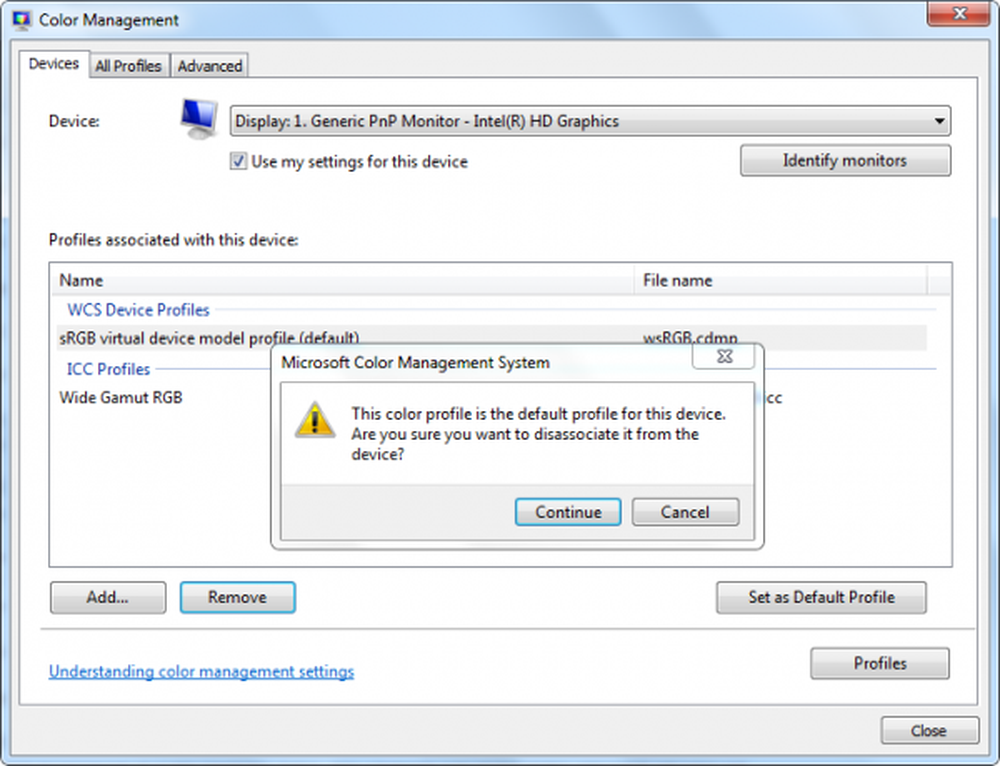
Hacer clic Cerrar.
Para guardar y utilizar una asociación de dispositivos.
Después de asociar un perfil de color con un dispositivo, puede guardar y utilizar la nueva asociación de dispositivo de color de diferentes maneras..
Ir Panel de control y abierto Manejo del color.
Haga clic en el Dispositivos lengüeta.
Realice una o más de las siguientes acciones:
- Para combinar la configuración de color predeterminada del sistema actual que usa el dispositivo con el conjunto actual de perfiles que asoció con el dispositivo, haga clic en Perfiles, y luego haga clic Combinar mi configuración con los valores predeterminados del sistema.
- Si decide que no desea usar los perfiles de color que asoció con el dispositivo y desea usar la configuración de color predeterminada del sistema, haga clic en Perfiles, y luego haga clic Restablecer mi configuración a los valores predeterminados del sistema, o borrar el Usar mi configuración para esta casilla de verificación del dispositivo.
- Para guardar la asociación entre el dispositivo seleccionado y el conjunto actual de perfiles que utiliza, haga clic en Perfiles, y luego haga clic Guardar asociaciones. En el cuadro Nombre de archivo, escriba un nombre para la asociación del dispositivo y luego haga clic en Salvar.
- Para cargar un archivo de asociación de dispositivo para que el dispositivo seleccionado use la configuración de color especificada en el archivo de asociación, haga clic en Perfiles, y luego haga clic Asociaciones de carga. Localice y seleccione el archivo de asociación guardado, y luego haga clic en Abierto.
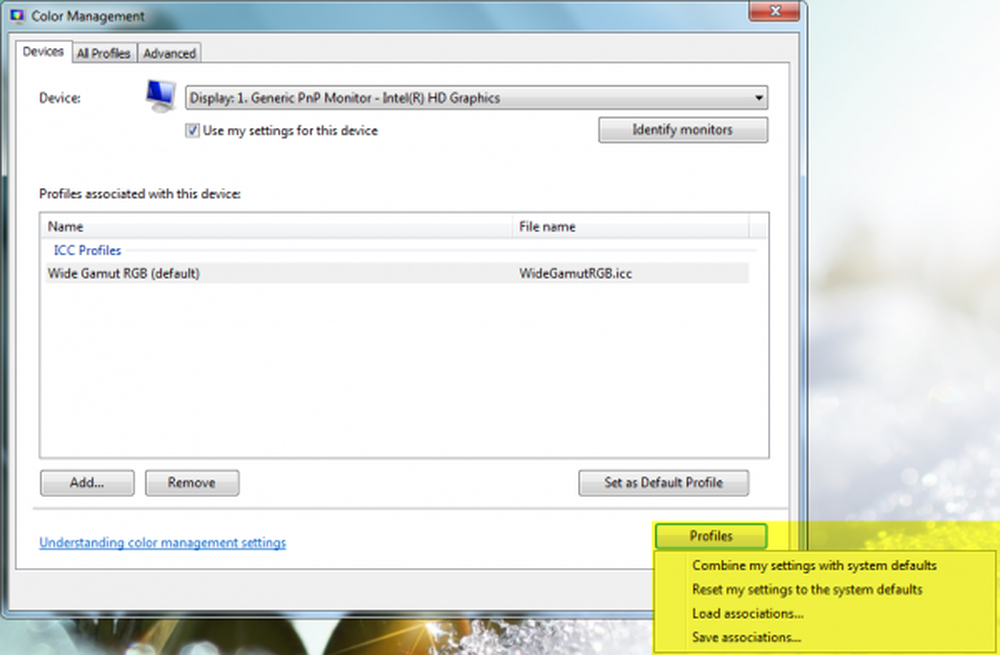
Hacer clic Cerrar.
Espero que esto ayude!